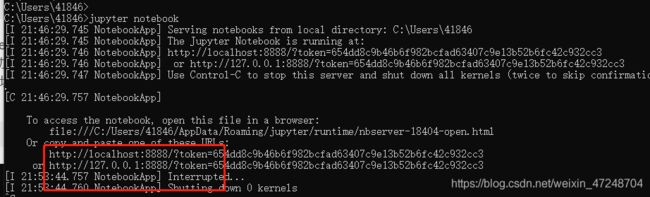Python安装jupyter库
Python安装jupyter库
- 1.起源
- 2.环境安装
- 3.指定启动路径
- 4.代码编写
- 5 Jupyter常用快捷键
1.起源
Jupyter 库可以让开发者直接在浏览器上编写代码,并直接将执行结果输出在下一行,非常适合用来对知识点进行讲解或对不太熟悉的库进行尝试及调试。
2.环境安装
2.1 Jupyter对Python的版本有一定的要求,一般需要为2.7或大于3.3的版本才能安装成功。
2.2 直接用pip 安装非常便捷,正常场景下输入如下命令后,等待一会即可提升安装成功。
pip install jupyter
2.3 安装完成后,直接在CMD命令栏处输入jupyter notebook,即可启动jupyter, 一般启动后,会自动调转并加载浏览器页面。若未自动调转,可自己复制url地址至浏览器中打开,一般 http://127.0.0.1:8888。
jupyter notebook
3.指定启动路径
上面启动时,我们会疑惑,完全不知道其加载的是哪个路径,万一想找还得花费大半天,在此我们自己配置目录。
3.1 CMD命令行输入jupyter notebook --generate-config,获取对应Jupyter config文件的路径,
jupyter notebook --generate-config

3.2 用编辑器打开文件,找到c.NotebookApp.notebook_dir,将其值设置为想要配置的目录,如 c.NotebookApp.notebook_dir = ‘E:\python\Demo’,保存后重启Jupyter即可生效
注意:默认下c.NotebookApp.notebook_dir是被注释了的,启用配置时记得将前面的注释符去掉。
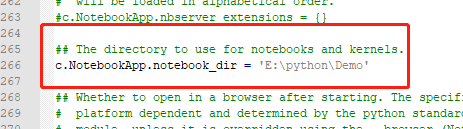
3.3 重启Jupyter即可生效。

4.代码编写
在右上角点击New,创建一个Python3的文件,即可调转的对应的编辑页面。
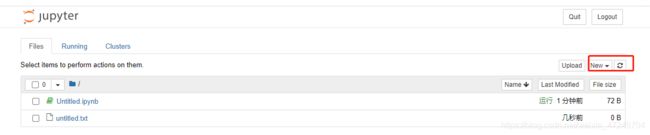
后在输入栏即可输入代码,点击Run即可运行
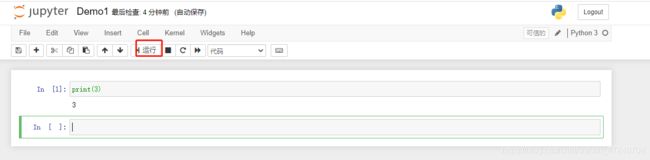
5 Jupyter常用快捷键
5.1代码运行键。如需运行一个cell(代码框)内的Python代码,可以选择Ctrl + Enter组合键,也可以选择Shift + Enter组合键。两者的区别在于前者在运行完代码后不会新增cell,而后者会新增cell或跳转到下一个cell。
5.2 帮助快捷键。选中函数后,按住Shift+Tab组合键,查看对应的帮助文档。
5.3 添加注释。快捷键 Ctrl+/ 可快速注释当前选中行代码,重复按则取消注释。
5.4 自动补齐键Tab。
5.5 保存。Jupyter默认是2分钟自动保存一次。但点击输入栏外,点击S 即可保存。